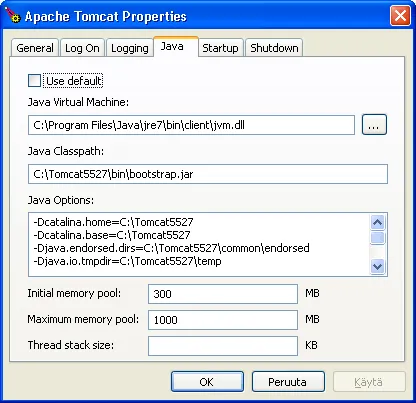我正在尝试使用Apache Commons Daemon启动Windows服务。它可以在Windows XP上工作,但我正在尝试在Windows 7 x64 上运行它。启动失败,并且在日志中出现以下错误:
[2010-12-13 17:21:19] [info] Commons Daemon procrun (1.0.3.0) started
[2010-12-13 17:21:19] [info] Running 'NodeService' Service...
[2010-12-13 17:21:19] [info] Starting service...
[2010-12-13 17:21:19] [error] Failed creating java
[2010-12-13 17:21:19] [error] ServiceStart returned 1
[2010-12-13 17:21:19] [info] Run service finished.
[2010-12-13 17:21:19] [info] Commons Daemon procrun finished
我已经设置了JAVA_HOME并将Java的bin添加到PATH中,只是为了确保。我不确定为什么它没有启动,或者是否与x64操作系统有关。它最初是为32位系统设计的。